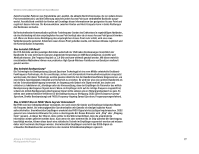Cisco WRT54GS User Manual - Page 192
Häufig gestellte Fragen
 |
View all Cisco WRT54GS manuals
Add to My Manuals
Save this manual to your list of manuals |
Page 192 highlights
Wireless-G Broadband-Router mit SpeedBooster Häufig gestellte Fragen Nach der Verwendung von SecureEasySetup können die vorhandenen Wireless-Geräte keine Verbindung mehr zum Router herstellen. SecureEasySetup verwendet die WPA Personal-Verschlüsselung. Wenn Ihre aktuellen Wireless-Geräte die Sicherheitsmethode WPA Personal nicht unterstützen, können Sie SecureEasySetup nicht in Ihrem Netzwerk verwenden. In diesem Fall müssen Sie die Netzwerk-Sicherheitseinstellungen manuell konfigurieren. Verwenden Sie dazu die Verschlüsselungsmethode, die von Ihren vorhandenen Geräten unterstützt wird. Führen Sie den Setup-Assistenten erneut aus. Klicken Sie im Willkommensfenster des Setup-Assistenten auf Click Here to Start (Klicken Sie hier, um zu starten), und folgen Sie den Anweisungen auf dem Bildschirm. Klicken Sie im Fenster Configure Wireless Settings (Konfigurieren der Wireless-Einstellungen) auf Enter Wireless Settings Manually (Wireless-Einstellungen manuell eingeben), und folgen Sie den Anweisungen auf dem Bildschirm. Weitere Informationen finden Sie in „Kapitel 5: Einrichten des Wireless-G Broadband-Routers". Wie richte ich mit SecureEasySetup weitere Geräte ein? Wiederholen Sie den SecureEasySetup-Vorgang für jedes Gerät, bis alle Geräte konfiguriert sind. Wo befindet sich die SecureEasySetup-Taste? Beim Router befindet sich die SecureEasySetup-Taste auf der Vorderseite des Geräts. Die Taste leuchtet entweder orange oder weiß. Bei anderen SecureEasySetup-Geräten finden Sie in der Dokumentation des jeweiligen Wireless-Geräts weitere Informationen zum Auffinden der Taste. Ich besitze Geräte, die zwar die Sicherheitsmethode „WPA Personal" unterstützen, aber nicht über SecureEasySetup verfügen. Kann ich SecureEasySetup trotzdem verwenden? Ja. Drucken Sie die Wireless-Sicherheitseinstellungen am Ende des SecureEasySetup-Vorgangs aus, und konfigurieren Sie dann für die Geräte, die nicht über SecureEasySetup verfügen, die Einstellungen manuell. Weitere Informationen zum Eingeben dieser Einstellungen finden Sie in der Dokumentation des jeweiligen Wireless-Geräts. Was ist die maximale Anzahl an IP-Adressen, die der Router unterstützt? Der Router unterstützt bis zu 253 IP-Adressen. Wird IPSec-Passthrough vom Router unterstützt? Ja, dabei handelt es sich um eine integrierte Funktion, die vom Router automatisch aktiviert wird. An welcher Stelle im Netzwerk wird der Router installiert? In einer typischen Umgebung wird der Router zwischen dem Kabel-/DSL-Modem und dem LAN installiert. Schließen Sie den Router an den Ethernet-Port des Kabel-/DSL-Modems an. Anhang A: Fehlerbehebung 72 Häufig gestellte Fragen